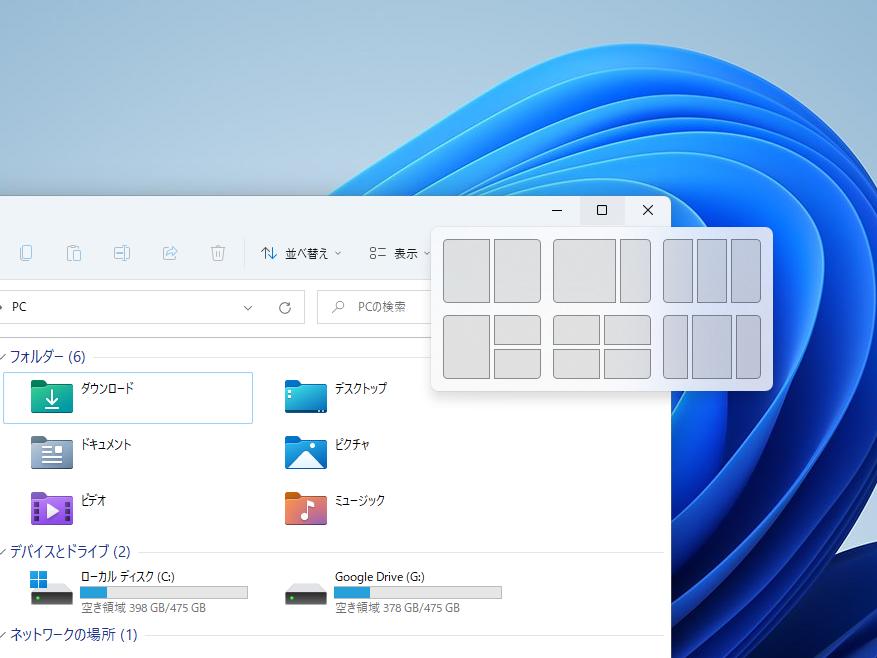ウィンドウを縦横きれいに並べるWindows 11のスナップレイアウトを使いこなす
Windows 11便利テク
スナップレイアウトWindows 11の新機能としてよく取り上げられる機能が「スナップレイアウト」だ。ウィンドウの整列がしやすくなったが、この機能をカスタマイズすることで、より自分好みの動作にできる。
ウィンドウを自由に配置できるスナップレイアウト
Windows 11では、ウィンドウの右上にある[最大化]ボタンにマウスカーソルを合わせると、デスクトップ上のどこにウィンドウを整列させるかを選択できる「スナップレイアウト」が表示される。
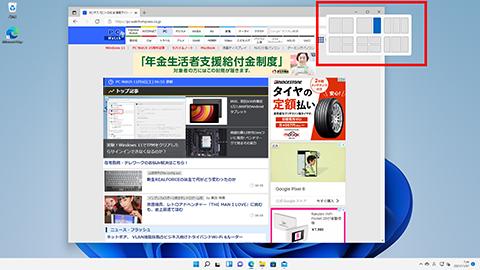
左右の2画面、上下左右の4画面、左中右の3画面と、いろいろなレイアウトを選択して、ウィンドウを整列させることができる。
最大化ボタンで表示されるスナップレイアウト簡単にウィンドウを整列できるこの機能は好き嫌いがはっきり分かれる機能のようで、個人的にはあまり使わないが、身近には「きっちり整列してないと気持ち悪いからよく使う。すごく便利」という人もいて、「きっちり派」なのか「適当派」なのか、人間性を見分けるふるいのようでもある。
従来のショートカットキーでの操作も健在で、[Win]+[Alt]+[←/→]でスナップすることもできるが、確かに配置場所を一発で選べる分、スナップレイアウトからの操作の方が利便性は高いと言えそうだ。
スナップの機能をカスタマイズ
ウィンドウのスナップは、[設定]の[システム]にある[マルチタスク]からオン/オフできるうえ、細かな動作をカスタマイズすることも可能だ。
具体的には、以下の機能をオン/オフできる。標準ではすべてオンなので、不要な機能がある場合はオフにしておくといいだろう。
スナップの動作を変更できる前述したように、スナップは好みの分かれる機能なので、よく使う人はすべてオンの標準のままでかまわないが、シンプルにウィンドウは常に最大化したいという場合などは、スナップレイアウトをオフにしておくといいだろう。
誤操作の原因だった「シェイク」は無効化
Windows 10時代は、ウィンドウの位置を変えようとドラッグしている最中に、マウスが左右に少しブレただけで、意図せず、すべてのウィンドウが最小化されるという悲劇に見舞われることがよくあった。
Windows 11では、この「シェイク」操作が標準では無効化されている。もちろん、再びオンにすることも可能で、[設定]の[マルチタスク]で[タイトルバーウィンドウのシェイク]をオンにすると、ウィンドウのドラッグ中にマウスを左右に振るだけで、すべてのウィンドウを一基に最小化することが可能だ。もしも、再び使いたいという場合はオンにしておくといいだろう。
シェイクも復活できる